Cara Screenshot Realme 3 – Setelah sukses dengan debut perdananya yaitu Realme 2 dan Realme 2 Pro, kali ini Realme siap kembali memanaskan persaingan smartphone 2 jutaan yang makin hari semakin sengit.
Hadir dengan spesifikasi cukup menjanjikan dan harga yang sangat terjangkau. Realme 3 ini digadang-gadang membawa peningkatan yang sangat cukup signifikan dibandingkan dengan smartphone Realme generasi sebelumnya.
Berbeda dengan sang pendahulunya yaitu Realme 2 yang datang dengan layar berdesain notch. Realme 3 mengusung layar berukuran 6.22 inci yang sedikit lebih besar karena menggunakan desain notch “dewdrop“.
Pada bagian dew drop notch tersebut terdapat sensor kamera dan juga speaker handset dibagian atasnya. Panel depan juga dilapisi dengan pelindung layar Gorilla Glass 3 dan screen protector film.
Meskipun layarnya sangat sedap dipandang mata, namun sebagian penggunanya tidak mengetahui cara untuk melakukan screenshot pada smartphone terbaru dari Realme ini.
Untuk itu, bagi yang penasaran dan ingin tahu mengenai tutorial screenshot layar Realme 3 silahkan simak baik-baik penjelasannya berikut ini.
Cara Screenshot Realme 3
Dengan Menggunakan Kombinasi Tombol Fisik
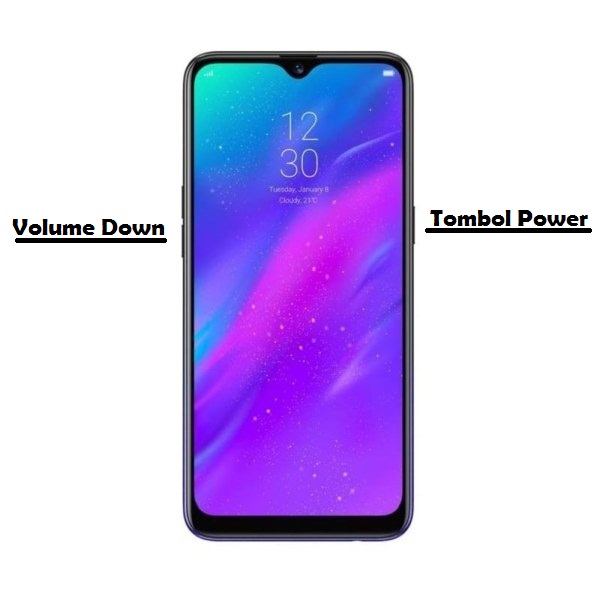
1. Seperti biasa, langkah pertama yang harus Anda lakukan adalah membuka aplikasi atau bagian layar yang ingin Anda screenshot.
2. Kemudian tekan dan tahan secara bersamaan tombol Power dan Volume Down selama beberapa detik.
3. Jika layar berkedip dan terdengar bunyi shutter kamera itu tandanya Anda telah berhasil melakukan screenshot.
4. Lalu hasilnya bisa langsung di cek pada folder Gallery smartphone Anda.
Screenshot Realme 3 dengan menggunakan 3 jari
Sebelum Anda melakukan pengambilan gambar screen dengan cara yang satu ini aktifkan fiturnya terlebih dahulu.
1. Buka menu Setting atau Pengaturan.
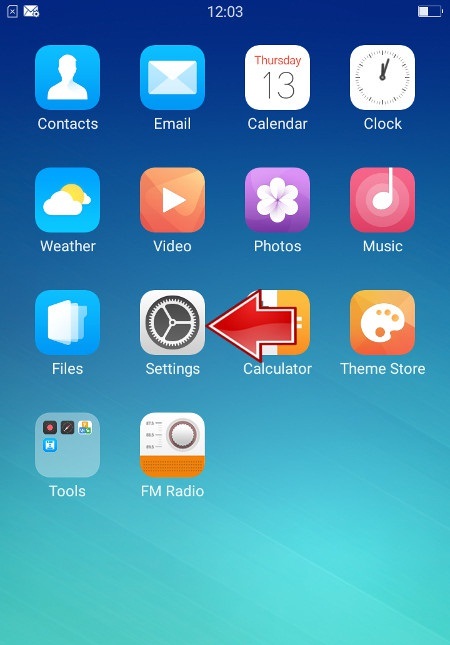
2. Selanjutnya pilih dan klik menu Gesture & Motion, kemudian aktifkan 3-Finger Screenshot.
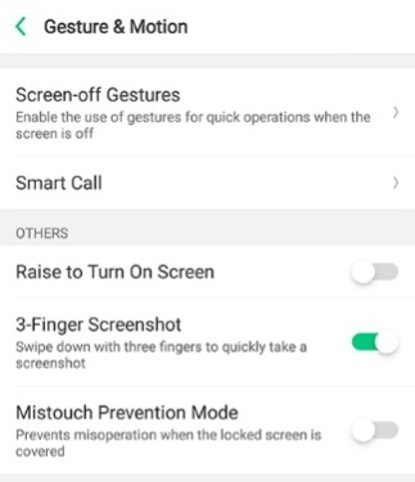
3. Jika sudah aktif, Anda bisa langsung menuju ke area yang ingin Anda screenshot.
4. Apabila sudah ditentukan, Anda hanya perlu menyapu atau menggesek layar dengan 3 jari Anda dari kiri ke kanan atau pun sebaliknya.
4. Seperti biasa, kedipan layar dan bunyi rana kamera merupakan penanda bahwa proses pengambilan gambar screenshot telah berhasil.
5. Segera cek hasil di Gallery.
BACA JUGA: Cara Screenshot Realme 2 dan Realme 2 Pro
Sekian tips dan cara screenshot Realme 3. Semoga artikelnya bisa membantu dan menjadi solusi permasalahan Anda dalam hal pengambilan gambar screenshot.




